win10系统找不到快速启动栏怎么办
WindowsXP系统任务栏开始菜单旁一般都会有快速启动栏,我们可以通过它来运行一些程序。不过,一些朋友在升级系统到Win10系统后,却发现快速启动栏不见了,这该怎么办呢?今天,系统城小编给大家分享下win10任务栏添加快速启动栏的方法。
推荐:win10系统官方下载
步骤如下:
1、在任务栏空白处点击鼠标右键选择“工具栏”—“新建工具栏”;
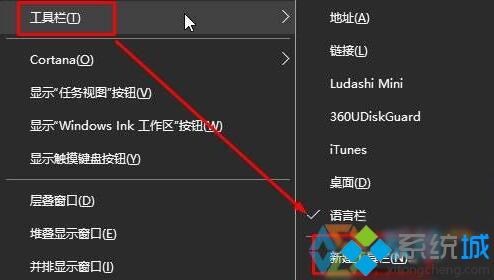
2、在文件夹里面输入这个路径:%userprofile%\AppData\Roaming\Microsoft\Internet Explorer\Quick Launch 然后点击“选择文件夹”;

3、在任务栏上空白处右键,把锁定任务栏的勾去掉;
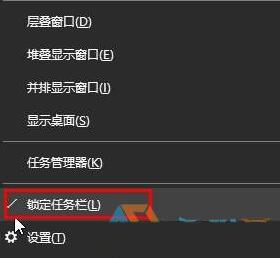
4、然后在Quick Launch的位置往左边移动,移动完成后,在“Quick Launch”上单击右键,把“显示文本”和“显示标题”的勾全部去掉;
移动前:

移动后:

去“显示文本”和“显示标题”勾选:

5、然后把任务栏往左边移动到合适位置,然后在任务栏单击右键,勾选“锁定任务栏”即可。
移动前:

移动后:

系统城小编为大家介绍的方法并不复杂,大家只要在移动快速启动栏的时候费点心,就可以很快完成操作了。感兴趣的用户们,快点去尝试操作看看吧!
我告诉你msdn版权声明:以上内容作者已申请原创保护,未经允许不得转载,侵权必究!授权事宜、对本内容有异议或投诉,敬请联系网站管理员,我们将尽快回复您,谢谢合作!










